Hoe u kunt inloggen op Crypto.com
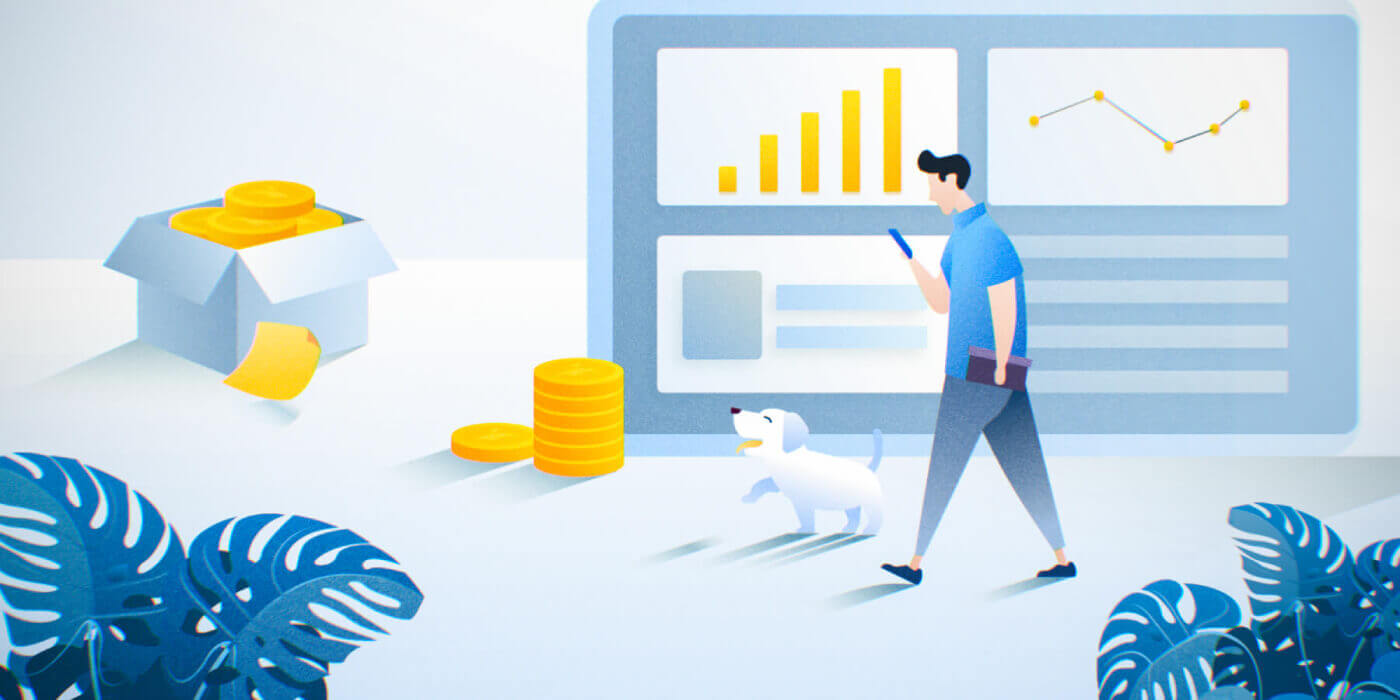
Hoe u inlogt op uw Crypto.com-account (website)
1. Ga naar de website Crypto.com en kies rechtsboven [Inloggen].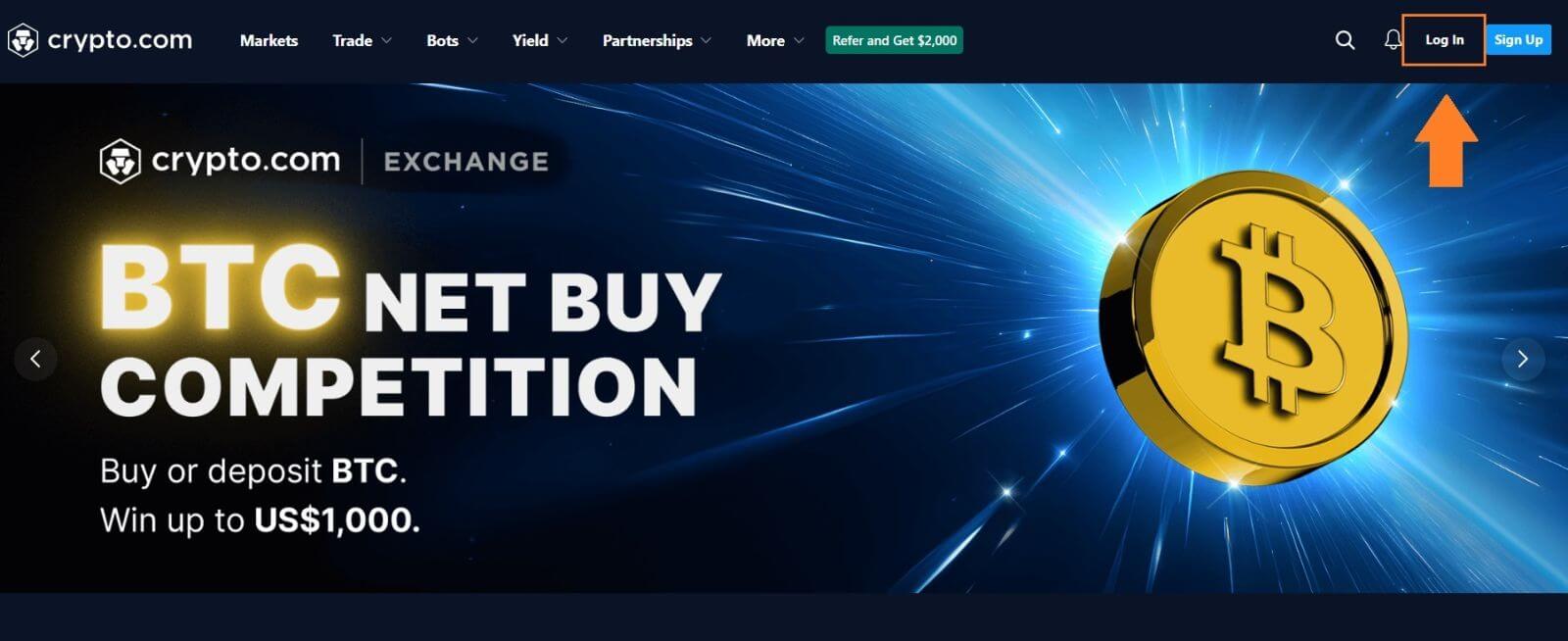 2. Voer uw e-mailadres en wachtwoord in en klik vervolgens op [Inloggen].
2. Voer uw e-mailadres en wachtwoord in en klik vervolgens op [Inloggen]. Of u kunt scannen om direct in te loggen door de [Crypto.com-app] te openen.
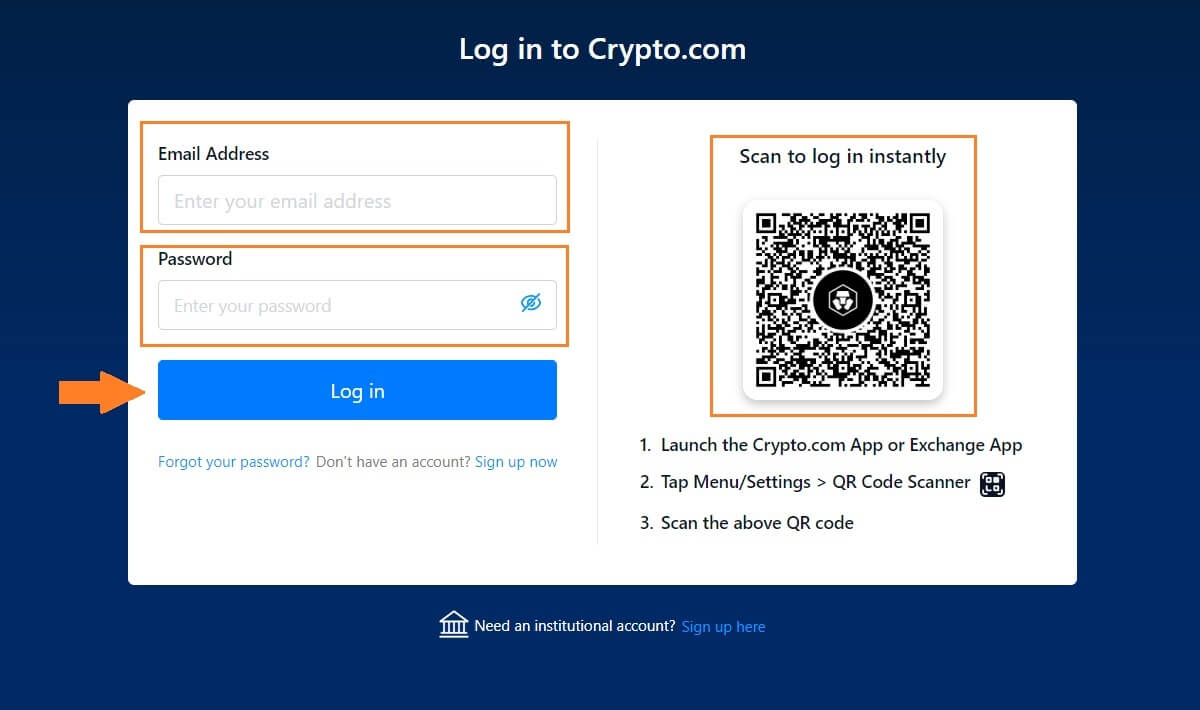
3. Voer uw 2FA in en druk op [Doorgaan] .
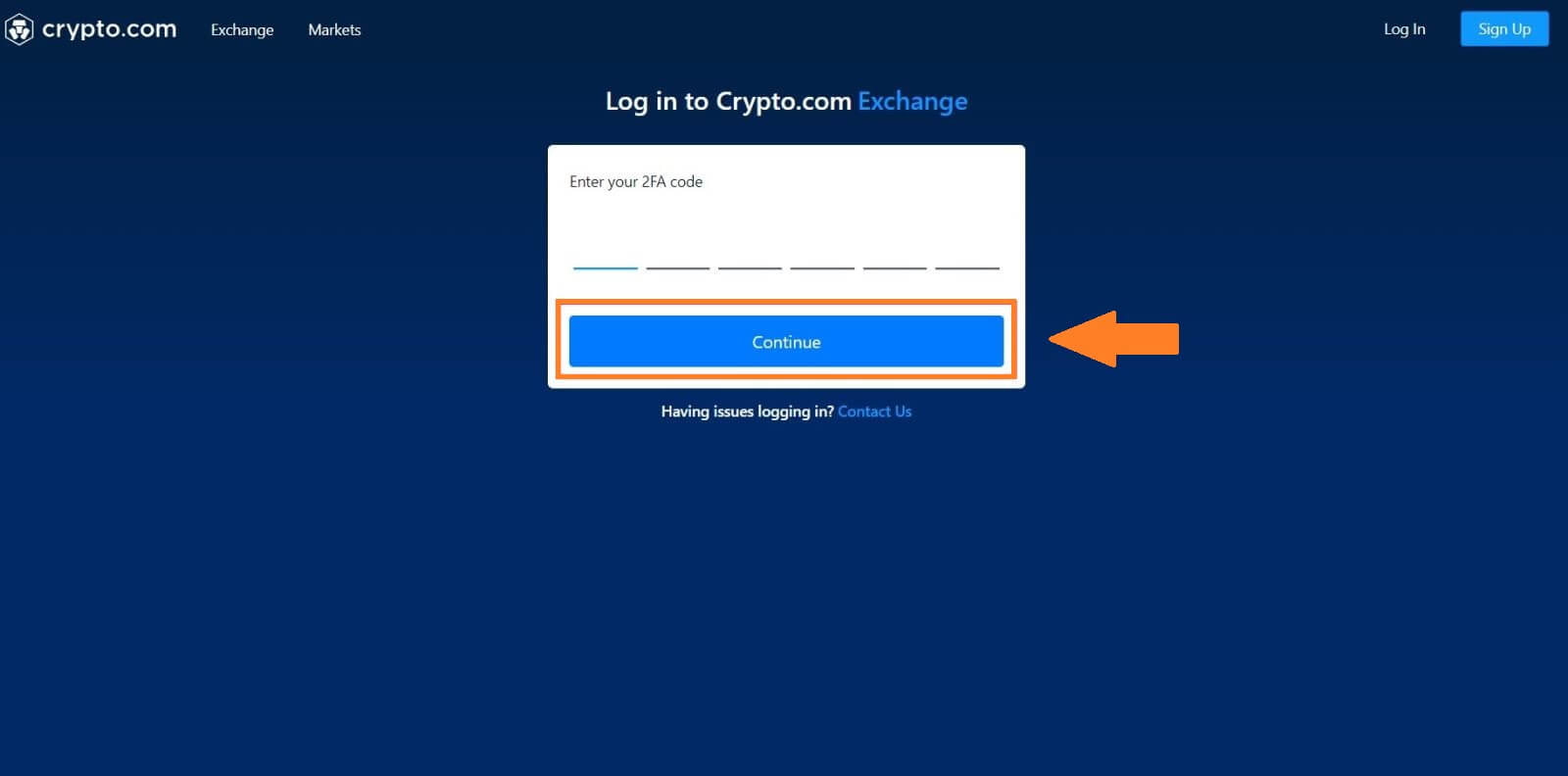
4. Daarna kunt u uw Crypto.com-account met succes gebruiken om te handelen.
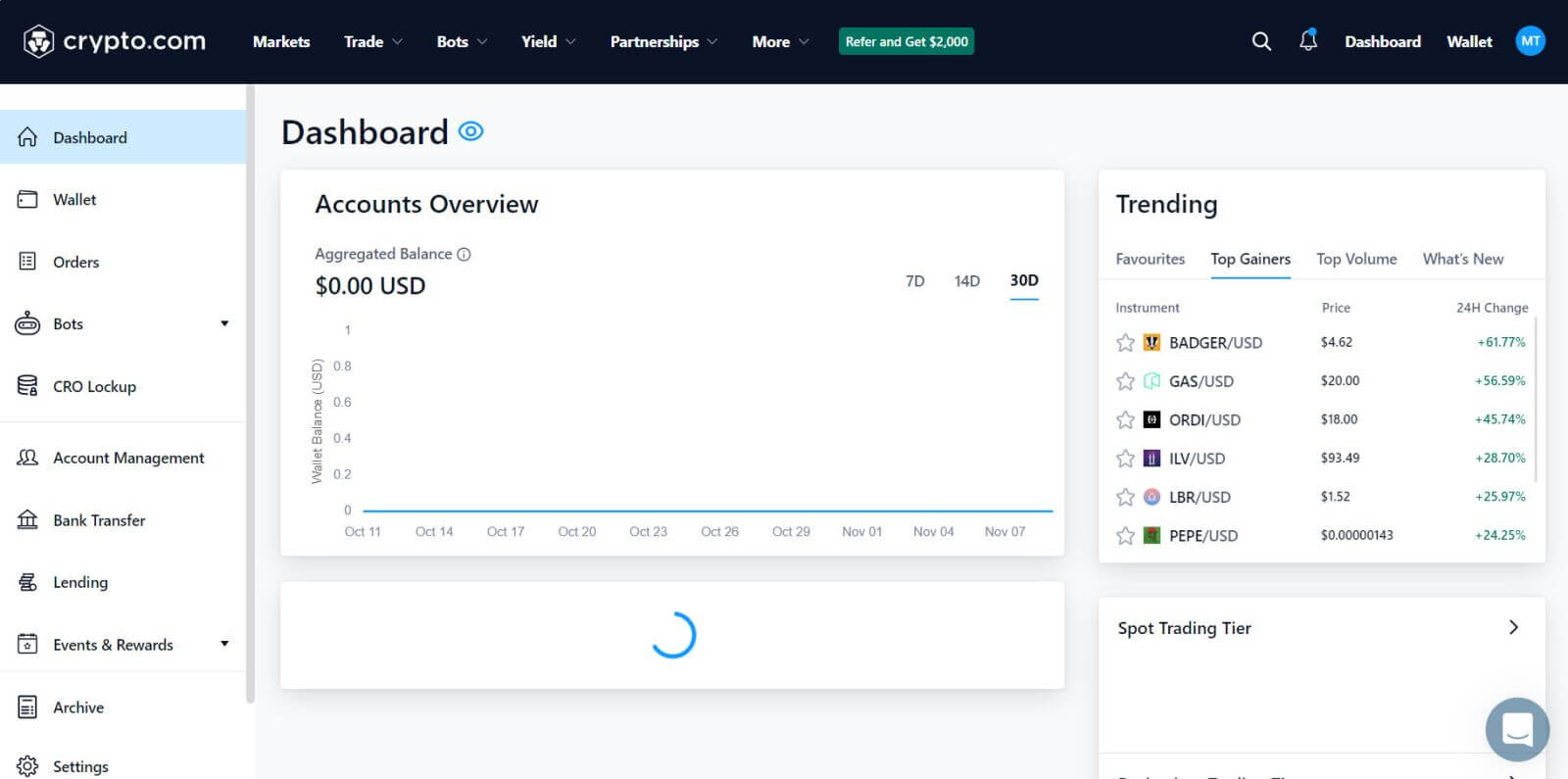
Hoe u inlogt op uw Crypto.com-account (app)
1. Je moet naar de [ App Store ] of [ Google Play Store ] gaan en zoeken met de [ Crypto.com ] -toets om deze app te vinden. Installeer vervolgens de Crypto.com- app op uw mobiele apparaat. 2. Na het installeren en starten van de app. Meld u aan bij de Crypto.com-app met uw e-mailadres en tik vervolgens op [Inloggen op bestaand account]. 3. Nadat u zich heeft aangemeld met uw e-mailadres, controleert u uw e-mail op een bevestigingslink om door te gaan. 4. Nadat de bevestiging is voltooid, bent u succesvol ingelogd op uw Crypto.com-account.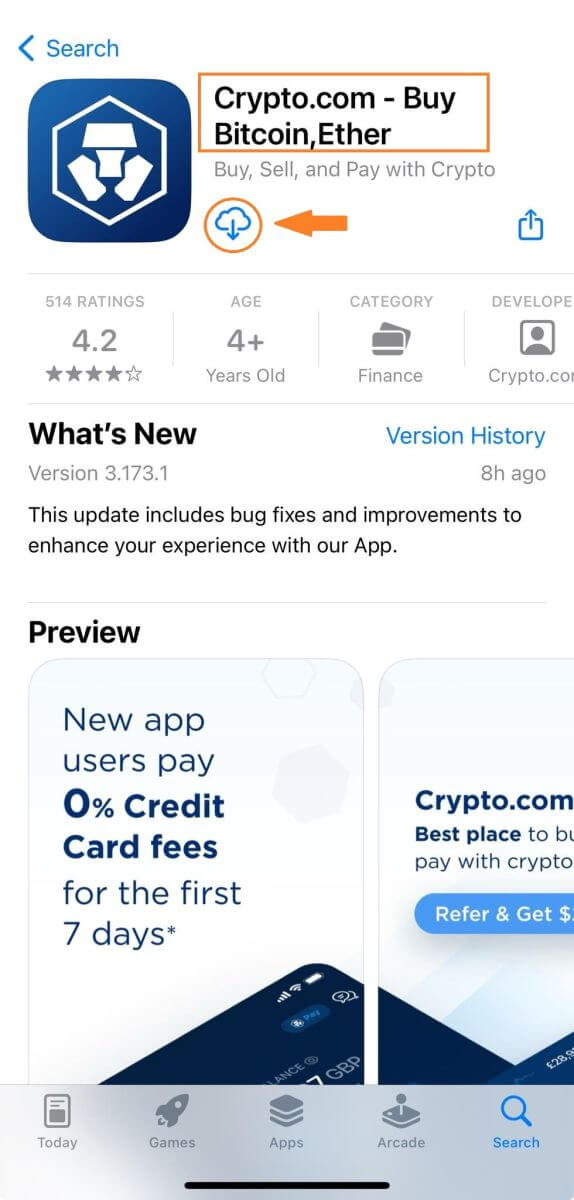
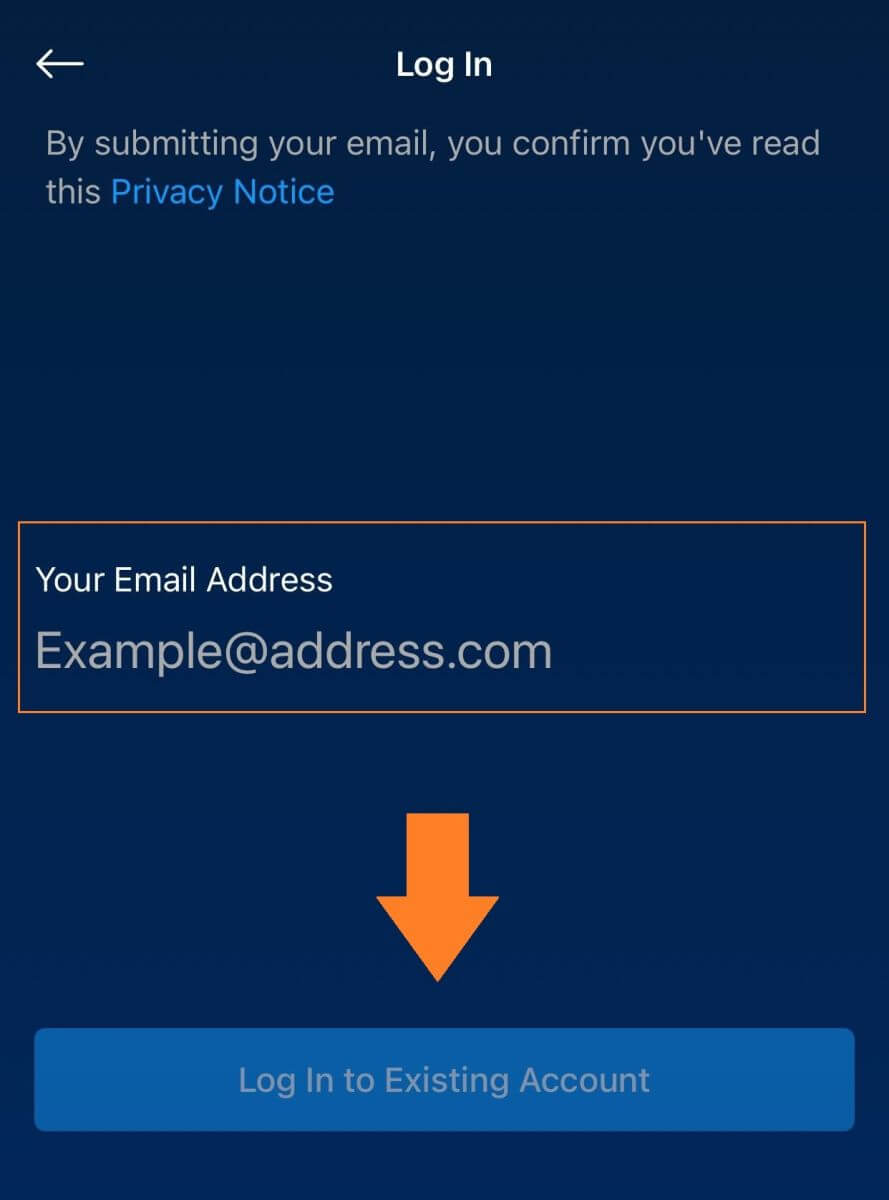
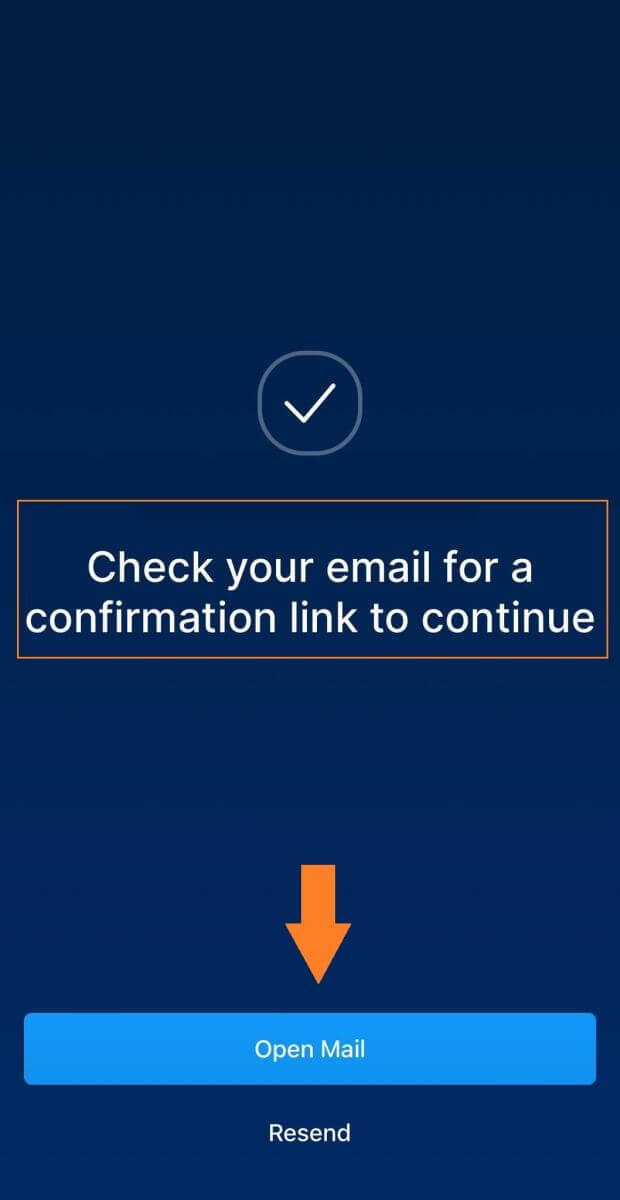
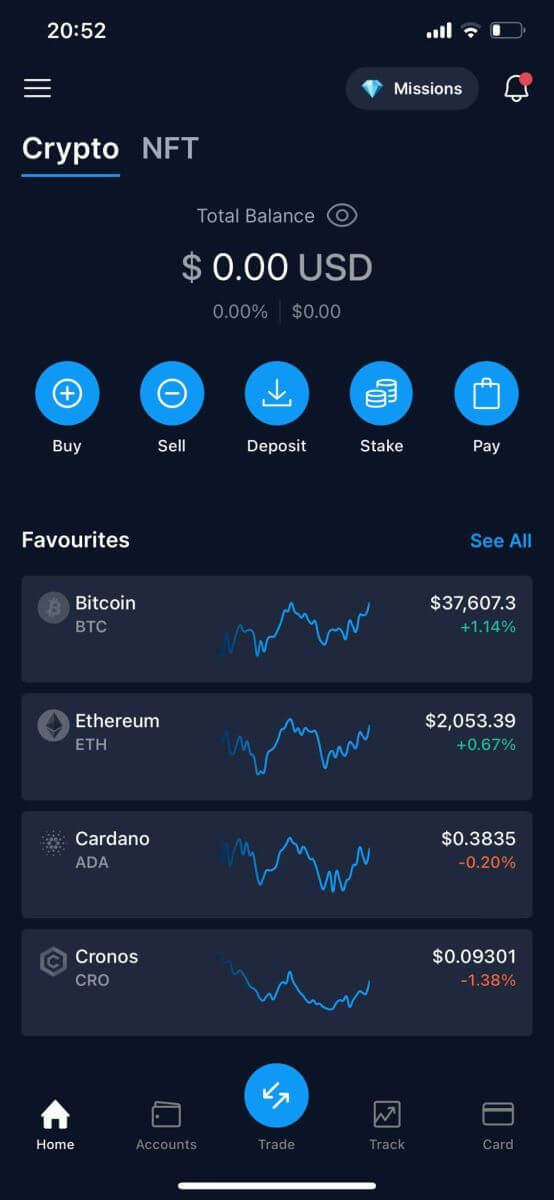
Ik ben mijn wachtwoord van het Crypto.com-account vergeten
U kunt uw accountwachtwoord opnieuw instellen op de Crypto.com-website of -app.1. Ga naar de Crypto.com- website en klik op [Inloggen].
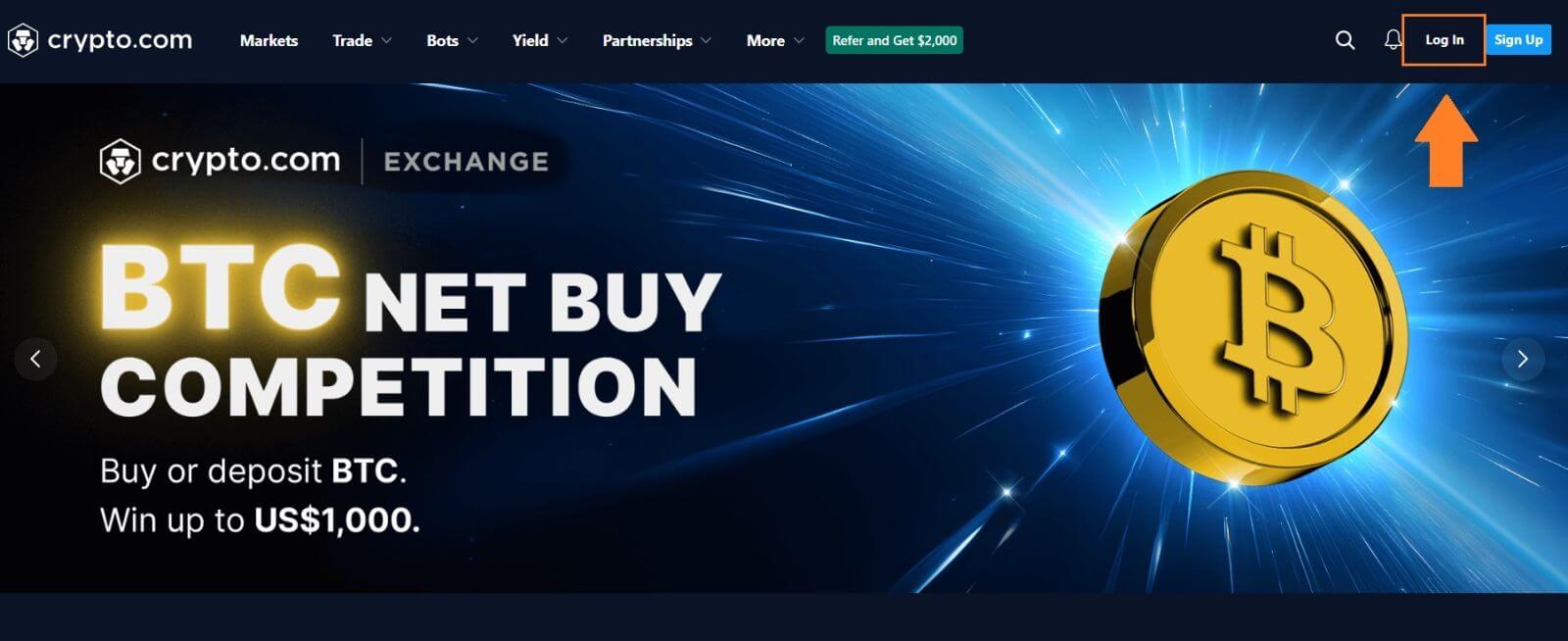
2. Klik op de inlogpagina op [Wachtwoord vergeten].
*Houd er rekening mee dat de opnamefunctie van uw account gedurende de eerste 24 uur wordt uitgeschakeld na een succesvolle wachtwoordreset.
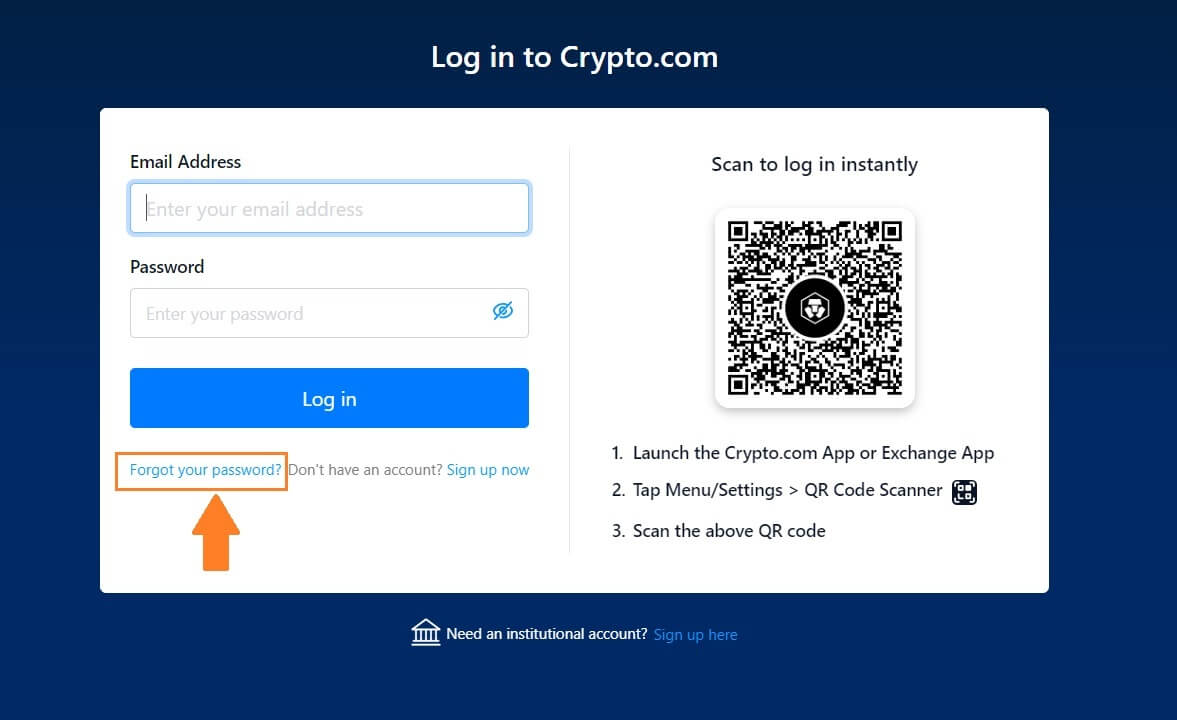 3. Voer uw e-mailadres in, klik op [Verzenden] en u ontvangt binnen enkele minuten een e-mail met instructies over hoe u uw wachtwoord opnieuw kunt instellen.
3. Voer uw e-mailadres in, klik op [Verzenden] en u ontvangt binnen enkele minuten een e-mail met instructies over hoe u uw wachtwoord opnieuw kunt instellen. 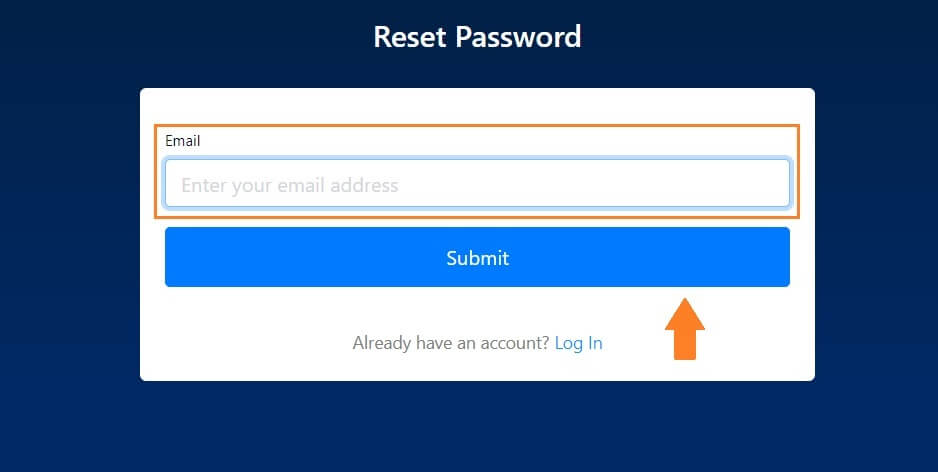
Veelgestelde vragen (FAQ)
Wat is tweefactorauthenticatie?
Twee-Factor Authenticatie (2FA) is een extra beveiligingslaag voor e-mailverificatie en uw accountwachtwoord. Als 2FA is ingeschakeld, moet u de 2FA-code opgeven wanneer u bepaalde acties uitvoert op het Crypto.com NFT-platform.
Hoe werkt TOTP?
Crypto.com NFT gebruikt een op tijd gebaseerd eenmalig wachtwoord (TOTP) voor tweefactorauthenticatie. Hierbij wordt een tijdelijke, unieke eenmalige code van 6 cijfers* gegenereerd die slechts 30 seconden geldig is. U moet deze code invoeren om acties uit te voeren die van invloed zijn op uw bezittingen of persoonlijke gegevens op het platform.
*Houd er rekening mee dat de code alleen uit cijfers mag bestaan.
Hoe stel ik 2FA in op mijn Crypto.com NFT-account?
1. Klik op de pagina 'Instellingen' op '2FA instellen' onder 'Beveiliging'. 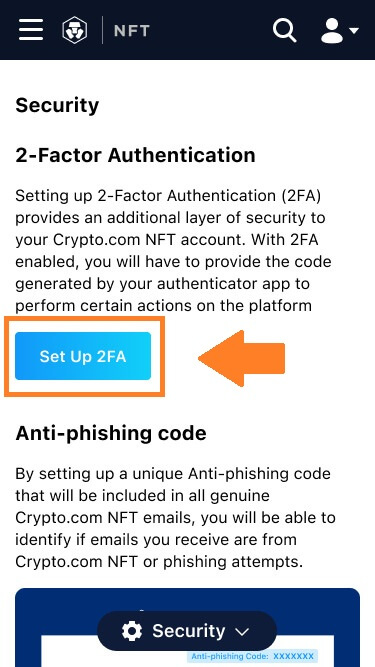
2. Scan de QR-code met een authenticatie-app of kopieer de code naar de app om deze handmatig toe te voegen. Klik vervolgens op 'Doorgaan met verifiëren'.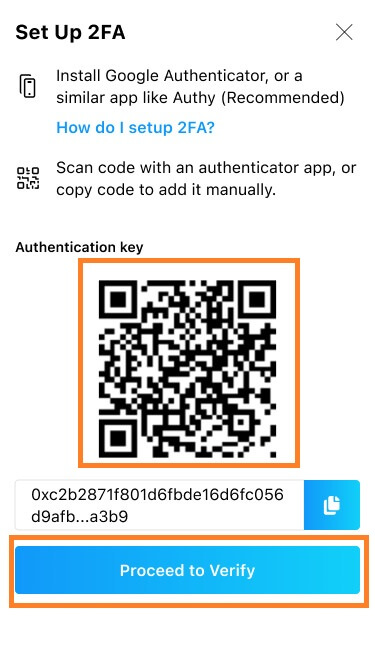
Gebruikers moeten authenticator-apps zoals Google Authenticator of Authy installeren om 2FA in te stellen.
3. Voer de verificatiecode in. Deze wordt naar uw e-mailinbox verzonden en weergegeven in uw authenticator-app. Klik op “Verzenden”. 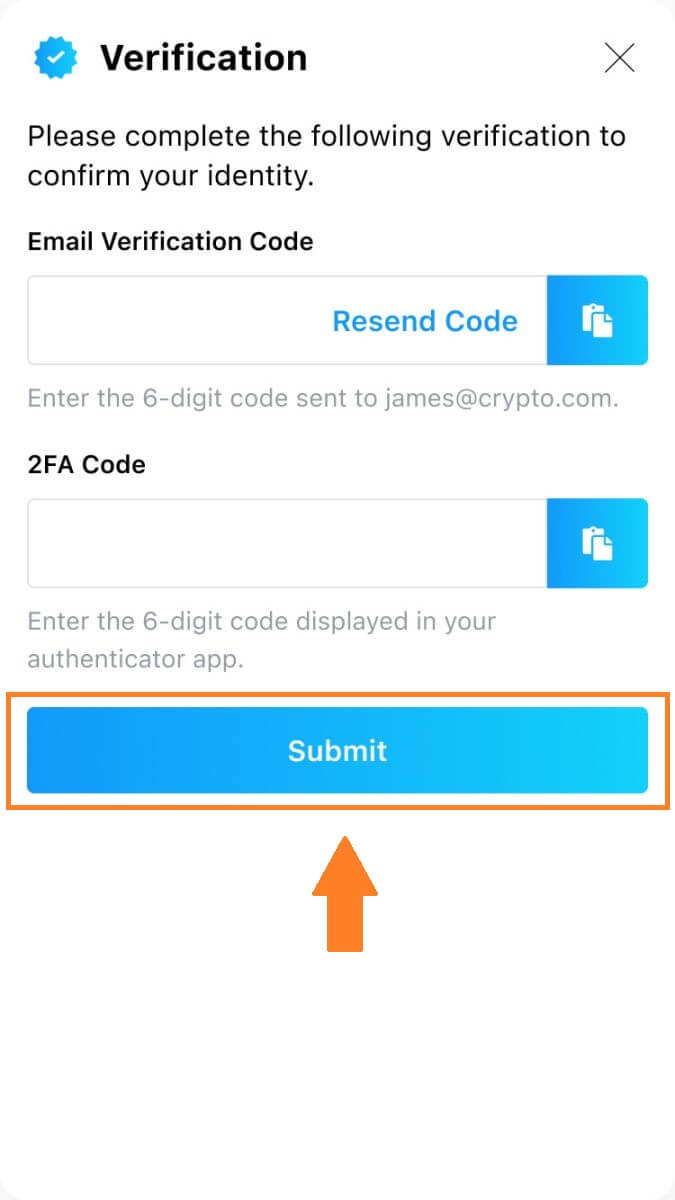 4. Nadat de installatie is voltooid, ziet u een bevestigingsbericht.
4. Nadat de installatie is voltooid, ziet u een bevestigingsbericht.
Houd er rekening mee dat de 2FA die is ingesteld in uw Crypto.com NFT-account onafhankelijk is van de 2FA die is ingesteld voor uw accounts in andere Crypto.com-ecosysteemproducten.
Welke acties worden beveiligd door 2FA?
Nadat 2FA is ingeschakeld, vereisen de volgende acties die op het Crypto.com NFT-platform worden uitgevoerd dat gebruikers de 2FA-code invoeren:
Lijst NFT (2FA kan optioneel worden uitgeschakeld)
Biedingen accepteren (2FA kan optioneel worden uitgeschakeld)
Schakel 2FA in
Uitbetalingsverzoek
Log in
Wachtwoord opnieuw instellen
NFT intrekken
Houd er rekening mee dat voor het opnemen van NFT's een verplichte 2FA-installatie vereist is. Bij het inschakelen van 2FA krijgen gebruikers te maken met een opnameblokkering van 24 uur voor alle NFT's in hun accounts.
Hoe reset ik mijn 2FA?
Als u uw apparaat verliest of geen toegang heeft tot uw authenticator-app, moet u contact opnemen met onze klantenondersteuning.
Zodra uw 2FA is ingetrokken, maakt het systeem uw vorige authenticatiesleutel ongeldig. Het 2FA-gedeelte op het tabblad “Beveiliging” in “Instellingen” keert terug naar de niet-installatiestatus, waar u op “2FA instellen” kunt klikken om 2FA opnieuw in te stellen.


